Come mettere musica su iPhone
Avete acquistato un nuovo melafonino e adesso cercate una soluzione per trasferire tutti i brani preferiti sulla sua memoria interna? Allora siete capitati nel posto giusto! In questa guida vi spiegheremo nel dettaglio come mettere musica su iPhone sia tramite il fidato software iTunes che direttamente dal device. Vediamo subito come procedere.
Indice dei contenuti
- Come mettere musica su iPhone con iTunes
- Come mettere musica su iPhone tramite iTunes Store
- Come mettere canzoni su iPhone senza cavo con Apple Music
- Come trasferire musica su iPhone: altre soluzioni
Come mettere musica su iPhone con iTunes
ITunes è un programma creato da Apple che permette di gestire a 360° i suoi dispositivi, oltre a fungere anche da player multimediale. Prima di vedere la procedura nel dettaglio, se disponete di un PC Windows, assicuratevi di aver scaricato ed installato il software. Su Mac, invece, iTunes arriva pre-installato, quindi non bisogna fare nessuna altra operazione.
Fatto ciò, vediamo come procedere:
- Aprite iTunes cliccando sulla sua icona e attendete il caricamento della schermata principale.
- Fatto ciò, attraverso il menu presente in alto a sinistra (situato vicino alle due frecce direzionali), scegliete Musica. A questo punto, il software dovrebbe portarvi direttamente nella sezione Store. In alternativa, pigiate sulla relativa scheda presente nel menu in alto al centro.
- Dalla finestra potete sfogliare le classifiche o la lista degli album in base al vostro genere musicale preferito utilizzando le varie voci presenti. Se, invece, volete cercare un artista o un brano specifico, allora potete affidarvi al campo Cerca situato in alto a destra.
- Per procedere al download e all’acquisto di un brano presente in un album, vi basta premere sul prezzo che compare in corrispondenza della traccia.
- Dopo aver cliccato su quest’ultima, inserite l’eventuale password (oppure l’ID Apple e la pass se non siete loggati) e attendete che la procedura di download si avvii. Vi ricordiamo che prima di comperare una traccia audio è possibile ascoltare una breve anteprima cliccando sul pulsante Play che compare al posto del numero portando il cursore del mouse sul titolo.
- Una volta che il download sarà completato con successo, non dovrete fare null’altro in quanto il brano scaricato potrà essere ascoltato sul telefono attraverso l’app Musica. Naturalmente, sul melafonino dovrete essere loggati con lo stesso account utilizzato per scaricare tramite iTunes.
Se volete aggiungere musica su iPhone già presente sul vostro computer, allora seguite questi passaggi:
- Collegate il vostro smartphone iOS al PC Windows o Mac utilizzando il cavo Lightning e attendete che iTunes si avvii automaticamente. Se ciò non accade, aprite il programma cliccando sulla sua icona.
- Dalla schermata principale del software di Apple, pigiate sull’icona iPhone presente in alto a sinistra e poi premete su Musica dalla barra laterale di sinistra.
- Spuntate su Sincronizza musica e cliccate su Applica, posto in basso a destra, per iniziare a trasferire musica da PC ad iPhone.
- Potete anche scegliere quali tracce musicali passare sullo smartphone iOS in base ad artista, genere, playlist o album.
Per fare ciò, seguite questa procedura:
- Spuntate accanto a Playlist, artisti, album e generi selezionati, scegliete artisti, generi musicali, playlist e album da sincronizzare sul melafonino attraverso una spunta e poi cliccate su Applica per iniziare il processo di sincronizzazione.
Nel caso in cui non volete collegare fisicamente il device al PC Windows o Mac, poiché ad esempio non avete a portata di mano il cavo Lightning o per semplice comodità, allora esiste una procedura che vi permette di mettere musica su iPhone senza cavo sempre tramite iTunes.
Ecco come fare:
- Procedete con l’attivazione della sincronizzazione wireless fra lo smartphone e il computer attraverso l’opzione Riepilogo che si trova nel menu laterale di sinistra del software Apple.
- Fatto ciò, dalla nuova schermata, spuntate su Sincronizza con iPhone via Wi-Fi. Precisiamo che questa feature può essere utilizzata soltanto se avete connesso fisicamente almeno una volta il telefono al computer scelto.
Come mettere musica su iPhone tramite iTunes Store
Se preferite aggiungere musica su iPhone senza PC, allora esiste un metodo che potete utilizzare. In particolare, è possibile sfruttare lo store iTunes Store pre-installato sugli iDevice dove potete acquistare e scaricare di tutto come musica e film.
Scopriamo insieme la procedura da attuare:
- Dal vostro melafonino, tappate sull’icona di iTunes Store presente nella schermata iniziale.
- Dopo aver aperto il software, sfogliate le varie classifiche, gli album e i brani musicali fino a trovare la traccia preferita oppure utilizzate la funzione Cerca presente in basso per trovare la canzone che volete.
- Per far partire il download vi basta tappare sul prezzo e successivamente su Acquista. Confermate l’operazione inserendo la password dell’ID Apple.
- Una volta che lo scaricamento è stato completato con successo, i brani potranno essere riprodotti attraverso l’app Musica pre-installata su iOS e inoltre saranno disponibili anche su iTunes per PC Windows e Mac.
Come mettere canzoni su iPhone senza cavo con Apple Music
Anche Apple si è unita alle altre aziende proponendo un proprio servizio di streaming musicale chiamato Apple Music. Da qui è possibile caricare musica su iPhone e inoltre si tratta di un’applicazione già pre-installata, dunque non bisognerà scaricarla dall’App Store. La piattaforma di streaming di musica on-demand propone due piani di abbonamento: Standard dal prezzo di 9,99 euro e Famiglia da 14,99 euro.
Vediamo come utilizzarlo:
- Aprite Apple Music pigiando sulla sua icona che trovate nella home screen del telefono.
- Una volta avviata, selezionate l’opzione con cui volete utilizzare il servizio di streaming musicale (solo al primo avvio).
- Fatto ciò, premete su Per te o su Novità in basso a sinistra e dopodiché cercate i brani preferiti sfogliando le varie sezioni disponibili oppure trovateli tappando sulla lente di ingradimento presente in alto a destra.
- Dalla lista delle canzoni trovate da Apple Music, pigiate sui 3 punti presenti in corrispondenza del brano e dopodiché pigiate su Rendi disponibile offline dal menu che compare.
- Una volta fatto questo passaggio, avrete la possibilità di ascoltare i brani musicali preferiti senza pagare ulteriori costi e senza avere una connessione a Internet disponibile.
Come trasferire musica su iPhone: altre soluzioni
Oltre ai metodi standard offerti da Apple, è possibile aggiungere musica su iPhone senza iTunes utilizzando delle alternative molto valide che vi elenchiamo di seguito:
- Spotify
- Amazon Music
- Google Play Music
- YouTube Music
- iMazing
- Libreria Musicale di iCloud
- MediaMonkey
Altri articoli utili
Se cercate altri articoli interessanti che riguardano la gamma di melafonino di Apple, ne trovate alcuni qui sotto provenienti direttamente dal nostro sito web:


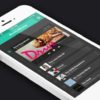

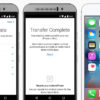


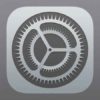






Se vuoi sostenerci, puoi farlo acquistando qualsiasi cosa dai diversi link di affiliazione che abbiamo nel nostro sito o partendo da qui oppure alcune di queste distribuzioni GNU/Linux che sono disponibili sul nostro negozio online, quelle mancanti possono essere comunque richieste, e su cui trovi anche PC, NAS e il ns ServerOne. Se ti senti generoso, puoi anche donarmi solo 1€ o più se vuoi con PayPal e aiutarmi a continuare a pubblicare più contenuti come questo. Grazie!
Hai dubbi o problemi? Ti aiutiamo noi!
Se vuoi rimanere sempre aggiornato, iscriviti al nostro canale Telegram.Se vuoi ricevere supporto per qualsiasi dubbio o problema, iscriviti alla nostra community Facebook o gruppo Telegram.
Cosa ne pensi? Fateci sapere i vostri pensieri nei commenti qui sotto.
Ti piace quello che leggi? Per favore condividilo con gli altri.




























